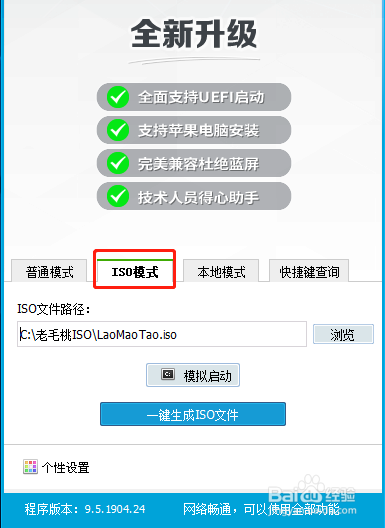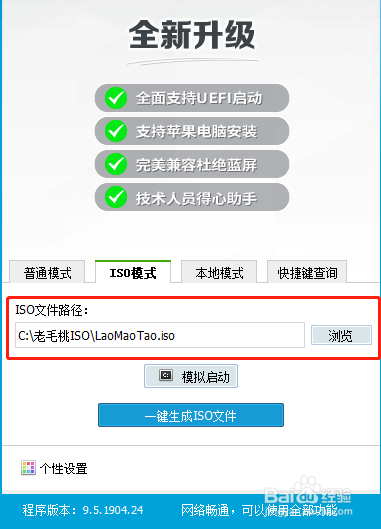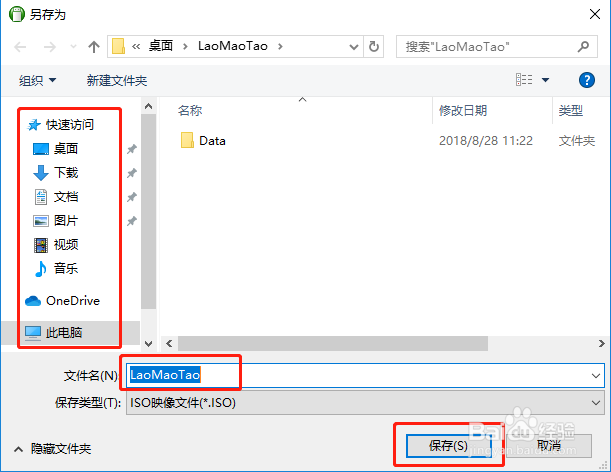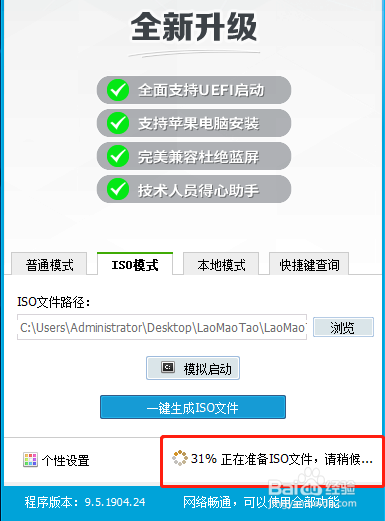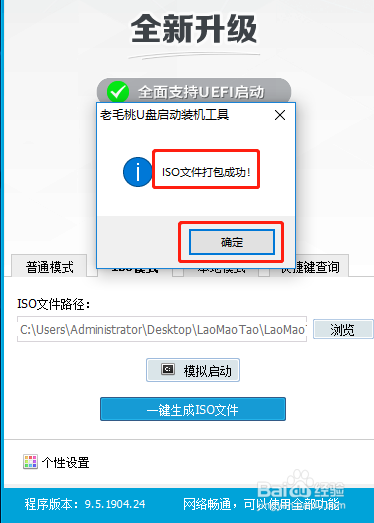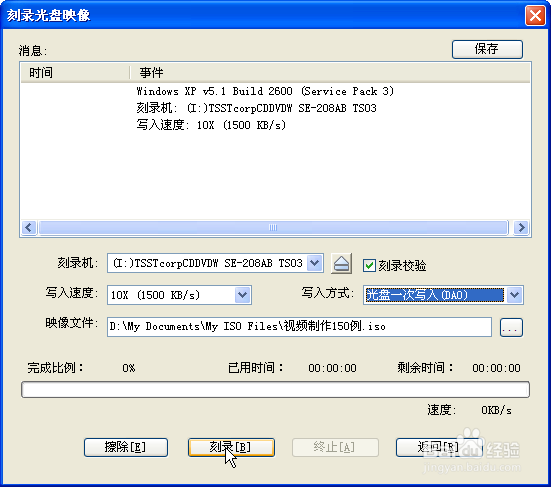winpe怎么光碟重装系统win8winpe光盘如何制作
说到要重装系统的时候,很很多人都知道可以使用光碟来重装系统,但是为什么可以使用光碟来重装系统呢?其实这是因为光碟中有重装系统所用的winpe系统。而且随着科技的进步,自己在家也能余践甍尝够进行winpe光碟的制作,不用再花钱去让别人帮忙重装系统了。 下面就来看一下如何制作winpe光碟来重装系统吧!
工具/原料
准备一个空白的光碟
下载U盘winpe启动盘制作工具(主要用于生成ISO镜像)
安装一个刻录软件(本文以UltraISO刻录软件为例)
刻录光驱(刻录光驱是刻录镜像的最基本的条件)
制作ISO镜像
1、下载并解压U盘winpe启动盘制作工具
2、安装后打开,在【U盘启动】菜单下,切换至【ISO模式】界面
3、随后,浏览并选择【ISO文件路径】,确认后点击【保存】
4、然后,点击【一键生成ISO文件】
5、ISO文件正在写入,请稍等几分钟
6、待制作完成后,会提示制作完成,点击【确定】即可
制作winpe光碟
1、首先,将空白光碟放入刻录机,启动UltraISO刻录软件
2、进入刻录光盘映像的界面后,点击刻录按钮或者在【工具】中选择【刻录光盘映像】
3、然后,就可以进行设置相关的刻录选项:(1)选择刻录机,通常情况下刻录机是默认的,不需要修改(2)勾选刻录校验,用以检查光盘是否刻录成功(3)写入速度,建议CD选择24x,DVD选择8x(4)写入方式,一般采用默认的(5)镜像文件,点击浏览,选择准备好的ISO镜像
4、上述选项设置好后,点击【刻录】即可
5、刻录完毕之后,光驱会自动弹出来,则表示刻录成功
6、Winpe光碟制作完毕之后,就可以进行光盘winpe系统的读取,并进行系统重装了。
7、但是现在很多人都是使用笔记本电脑,所以可能使用光碟重装系统并不是很方便。没关系,各位其实也可以尝试使用U盘来重装系统,而且整体操作也是比较简单的。